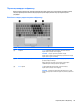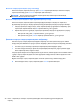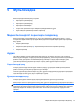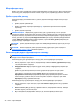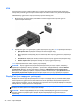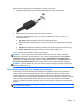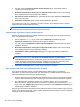User Guide - Windows 8
Table Of Contents
- Қош келдіңіз
- Компьютермен танысу
- Желіге қосылу
- Пернетақта, сенсорлы тақтаның қимылдары және меңзегіш құрылғылар арқылы шарлау
- Мультимедиа
- Қуатты басқару
- Компьютерді өшіру
- Қуат параметрлерін орнату
- Қуатты үнемдеу күйлерін пайдалану
- Батарея қуатын пайдалану
- Батарея туралы қосымша ақпарат табу
- Батареяны тексеру бағдарламасын пайдалану
- Қалған батарея зарядын көрсету
- Батареяның зарядсыздану уақытын ұлғайту
- Төмен батарея деңгейлерін басқару
- Батареяны салу және шығарып алу
- Батарея қуатын үнемдеу
- Пайдаланушы ауыстыратын батареяны сақтау (тек таңдаулы үлгілерде)
- Пайдаланушы ауыстыратын батареяны қоқысқа тастау (тек таңдаулы үлгілерде)
- Пайдаланушы ауыстыратын батареяны ауыстыру (тек таңдаулы үлгілерде)
- Сыртқы айнымалы ток қуаты көзін пайдалану
- Сыртқы карталар мен құрылғылар
- Медиа картаны оқу құрылғысының карталарын пайдалану (тек таңдаулы үлгілерде)
- ExpressCards картасын пайдалану (тек таңдаулы үлгілерде)
- Смарт-карталарды пайдалану (тек таңдаулы үлгілерде)
- USB құрылғысын пайдалану
- 1394 құрылғыларын пайдалану (тек таңдаулы үлгілерде)
- eSATA құрылғысын пайдалану (тек таңдаулы үлгілерде)
- Қосымша сыртқы құрылғыларды пайдалану
- Дискілер
- Дискілерді ұстау
- Қатты дискілерді пайдалану
- Оптикалық дискілерді пайдалану (тек таңдаулы үлгілерде)
- RAID құрылғысын пайдалану (тек таңдаулы үлгілерде)
- Қауіпсіздік
- Компьютерді қорғау
- Құпия сөздерді пайдалану
- Вирусқа қарсы бағдарламаны пайдалану
- Желіаралық қалқан бағдарламасын пайдалану
- Қорғаныс жүйесінің маңызды жаңартуларын орнату
- HP ProtectTools Security Manager бағдарламалық құралын пайдалану (тек таңдаулы үлгілерде)
- Қосымша қауіпсіздік кабелін орнату
- Саусақ ізін оқу құрылғысын қолдану (тек таңдаулы модельдерде)
- Күтім
- Сақтық көшірме жасау және қалпына келтіру
- Ақпараттың сақтық көшірмесін жасау
- Жүйені қалпына келтіруді жүзеге асыру
- Windows қалпына келтіру құралдарын пайдалану
- f11 қалпына келтіру құралдарын пайдалану
- Windows 8 амалдық жүйесінің дискісін (бөлек сатылады) пайдалану
- Windows жүйесінің қалпына келтіру мүмкіндігін тез әрі оңай қалпына келтіру үшін пайдалану
- Барлығын жою және Windows жүйесін қайта орнату
- HP Software Setup утилитасын пайдалану
- Computer Setup (BIOS) және Advanced System Diagnostics
- Қолдау
- Техникалық сипаттамасы
- Компьютерді сапарға алып шығу
- Ақаулықтарды жою
- Ақаулықтарды жою көздері
- Мәселелерді шешу
- Компьютер қосылмайды
- Компьютердің экраны бос
- Бағдарламалық құрал дұрыс жұмыс істемей тұр
- Компьютер қосулы, бірақ жауап бермейді
- Компьютер әдеттен тыс қызып кетеді
- Сыртқы құрылғы жұмыс істемейді
- Сымсыз желі байланысы жұмыс істемейді
- Оптикалық диск салғыш ықшам диск немесе DVD дискісін шығару үшін ашылмайды
- Компьютер ықшам дискіні, DVD немесе BD дискісін анықтамайды
- Диск ойнатылмайды
- Фильм сыртқы дисплейде көрінбейді
- Дискіні көшіру үрдісі басталған жоқ немесе аяқталмас бұрын тоқтатылды
- Электростатикалық разряд
- Индекс
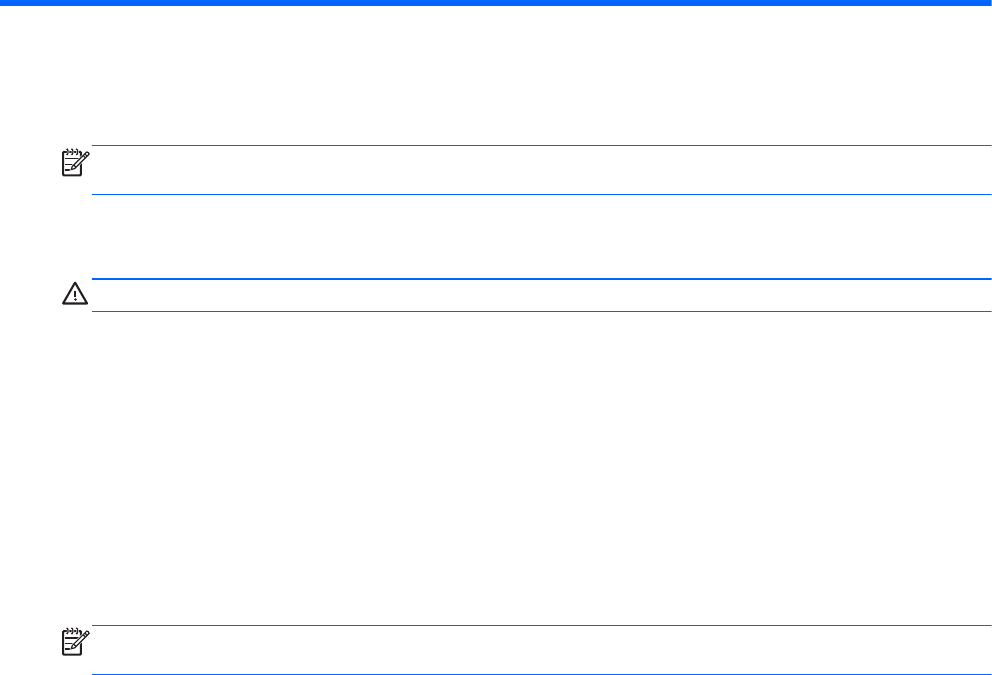
6 Қуатты басқару
ЕСКЕРІМ: Компьютерде қуат түймешігі немесе қуат қосқышы болуы мүмкін. Қуат түймешігі
термині осы нұсқаулықта қуатты басқару элементтерінің екі түрін көру үшін қолданылады.
Компьютерді өшіру
ЕСКЕРТУ: компьютер өшірілген кезде сақталмаған мəліметтер жойылады.
Жұмысты аяқтау пəрмені амалдық жүйені қоса барлық ашық бағдарламаларды жауып, дисплей
мен компьютерді өшіреді.
Келесі жағдайлардың кез келгені орын алса компьютерді өшіріңіз:
●
Батареяны ауыстыру немесе компьютердің ішіндегі бөліктерге қол жеткізу қажет болғанда
●
Əмбебап тізбекті шина (USB) портына жалғанбаған сыртқы ақпараттық құралға қосылғанда
●
Компьютер ұзақ уақыт бойы пайдаланылмайтын болса жəне сыртқы қуат көзінен
ажыратылған кезде
Компьютерді қуат түймешігі арқылы да өшіруге болатынымен, ұсынылатын үрдіс Windows
жүйесінің Завершение работы (Жұмысты аяқтау) пəрменін қолдану болып табылады:
ЕСКЕРІМ: Компьютер ұйқы немесе күту күйінде болғанда, жұмысты аяқтамас бұрын, қуат
түймешігін басып қалу арқылы ұйқы немесе күту күйінен шығу қажет.
1. Жұмысыңызды сақтап, барлық ашық бағдарламаларды жабыңыз.
2. Меңзерді бастау экранының жоғарғы немесе төменгі оң жақ бұрышына жылжытыңыз.
3. Параметры (Параметрлер), одан кейін Питание (Қуат) пəрмендерін таңдаңыз жəне
Завершение работы (Жұмысты аяқтау) параметрін басыңыз.
Компьютер жауап бермесе жəне жұмысты аяқтаудың алдыңғы процедурасын пайдалану мүмкін
болмаса, келесі төтенше жағдай процедураларын көрсетілген кезекпен орындап көріңіз:
●
ctrl+alt+delete пернелер тіркесімін басыңыз. Питание (Қуат) белгішесін басыңыз, одан
кейін Завершение работы (Жұмысты аяқтау) параметрін таңдаңыз.
●
Қуат түймешігін кемінде 5 секунд басып тұрыңыз.
●
Компьютерді сыртқы қуат көзінен ажыратыңыз.
● Пайдаланушы ауыстыратын батареясы бар үлгілердегі компьютерден батареяны
шығарыңыз.
Қуат параметрлерін орнату
Қуатты үнемдеу күйлерін пайдалану
Ұйқылық күй зауытта іске қосылады.
Ұйқылық күй қосылғанда, қуат шамдары жыпылықтап, экран тазарады. Жұмысыңыз жадқа
сақталады.
46 Бап 6 Қуатты басқару